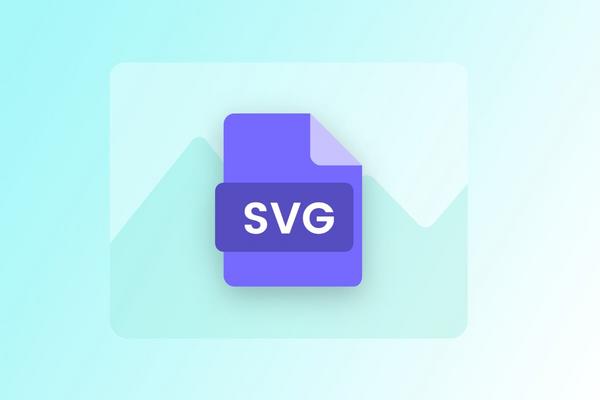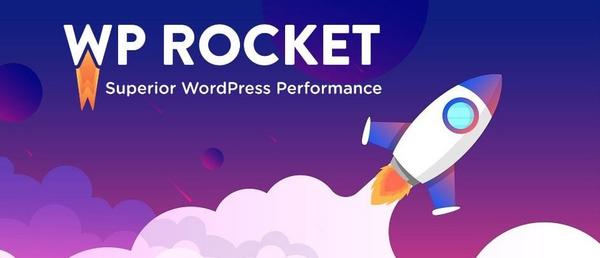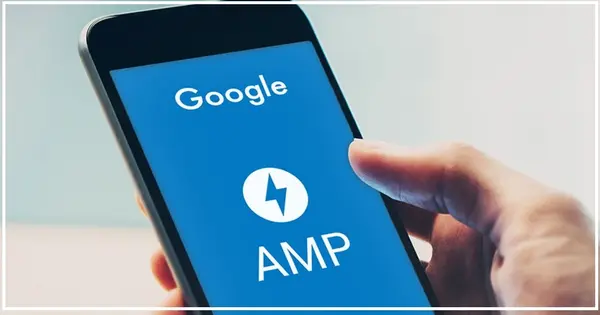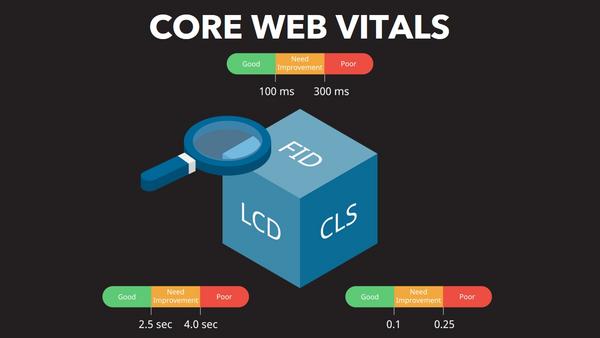WordPress là một nền tảng mạnh mẽ và phổ biến, đặc biệt phù hợp cho việc đăng tải nội dung tin tức. Bài viết này sẽ hướng dẫn bạn cách đăng, sửa và xóa bài viết tin tức trên WordPress, đồng thời sử dụng một số plugin hữu ích để tối ưu hóa nội dung cho SEO.
Đăng nhập vào quản trị WordPress
Trước khi bắt đầu, bạn cần đăng nhập vào trang quản trị WordPress của mình. Điều này cho phép bạn truy cập các tính năng quản lý nội dung, cài đặt plugin, và các tùy chỉnh khác cho trang web của bạn.
Cài đặt các Plugin hỗ trợ
Để tối ưu hóa bài viết và dễ dàng quản lý nội dung, bạn nên cài đặt một số plugin quan trọng. Truy cập vào mục Plugin và chọn Cài mới, sau đó tìm kiếm và cài đặt các plugin sau:
- Yoast SEO: Đây là plugin không thể thiếu để tối ưu hóa nội dung trang web, giúp cải thiện thứ hạng trên các công cụ tìm kiếm như Google.
- Yoast Duplicate Post: Cho phép bạn sao chép hoặc nhân bản bài viết, trang, và thậm chí cả loại nội dung tùy chỉnh.
- Table of Contents Plus (TOC+): Tạo mục lục tự động cho bài viết, giúp người đọc dễ dàng điều hướng và cải thiện trải nghiệm người dùng.
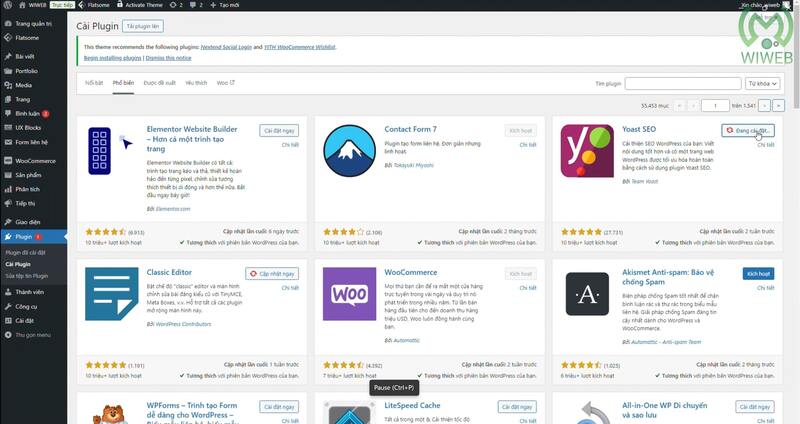
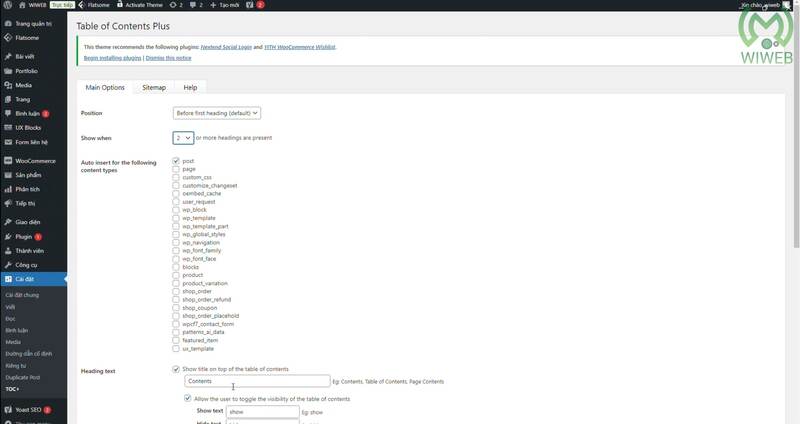
Thêm bài viết mới
Để đăng bài viết mới, bạn làm theo các bước sau:
- Truy cập vào mục Bài viết trong bảng điều khiển, sau đó chọn Thêm bài viết mới.
- Tại giao diện đăng bài, bạn cần thêm tiêu đề và nội dung chính cho bài viết.
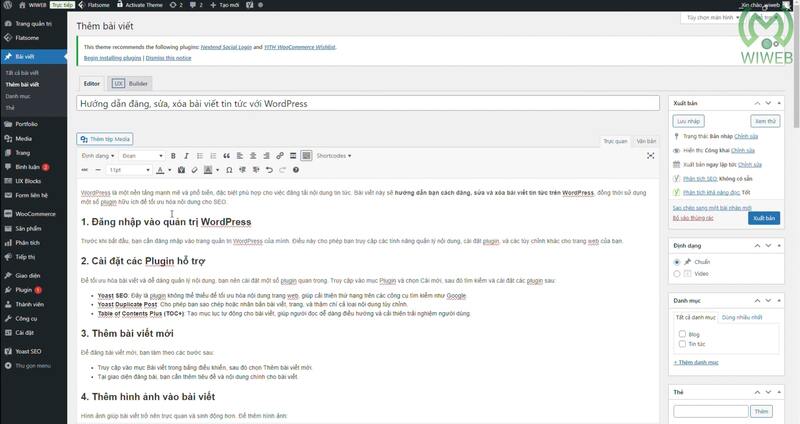
Thêm hình ảnh vào bài viết
Hình ảnh giúp bài viết trở nên trực quan và sinh động hơn. Để thêm hình ảnh:
- Nhấp vào nút Thêm tệp Media trong phần soạn thảo bài viết.
- Chọn Tải lên tệp mới, sau đó tìm và chọn hình ảnh từ máy tính của bạn.
- Sau khi tải ảnh lên, đừng quên thêm văn bản thay thế (Text alt), mô tả và chú thích để tối ưu hóa SEO hình ảnh.
- Nhấn nút Chèn vào bài viết để chèn ảnh vào nội dung.
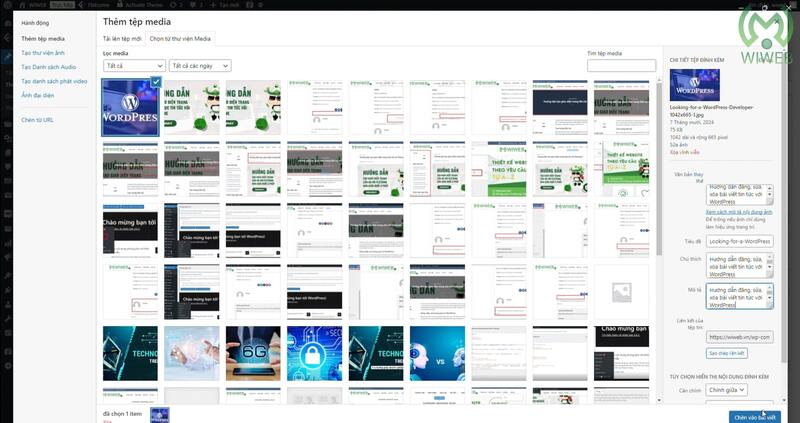
Cấu hình Yoast SEO cho bài viết
Sử dụng Yoast SEO để tối ưu hóa bài viết cho SEO:
- Từ khóa chính: Nhập từ khóa mà bạn muốn bài viết của mình xếp hạng trên Google.
- Tiêu đề SEO: Nhập tiêu đề SEO của bài viết, đây là tiêu đề sẽ hiển thị trên kết quả tìm kiếm.
- Mô tả SEO: Thêm mô tả ngắn gọn về nội dung bài viết, đây cũng là phần được hiển thị trên Google.
- URL: Kiểm tra và chỉnh sửa đường dẫn URL để chứa từ khóa chính.
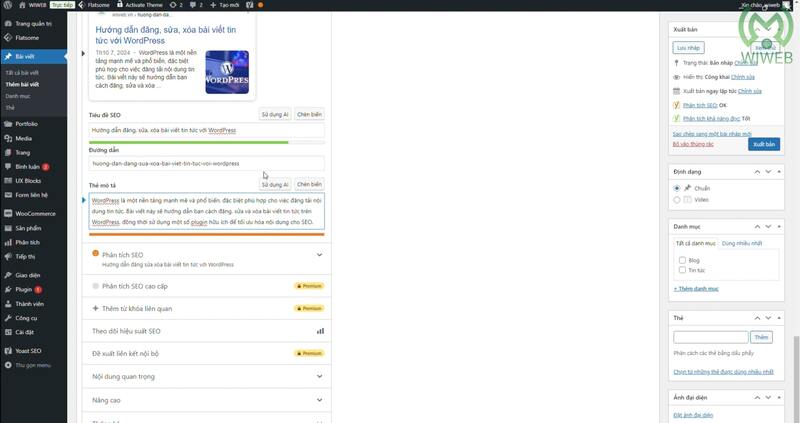
Chọn danh mục và thêm ảnh đại diện
- Danh mục: Gán bài viết vào danh mục phù hợp để người đọc dễ dàng tìm kiếm.
- Ảnh đại diện: Nhấp vào mục Ảnh đại diện, sau đó chọn ảnh từ thư viện hoặc tải ảnh mới lên. Đừng quên thêm Text alt cho ảnh để tăng khả năng hiển thị trên công cụ tìm kiếm.
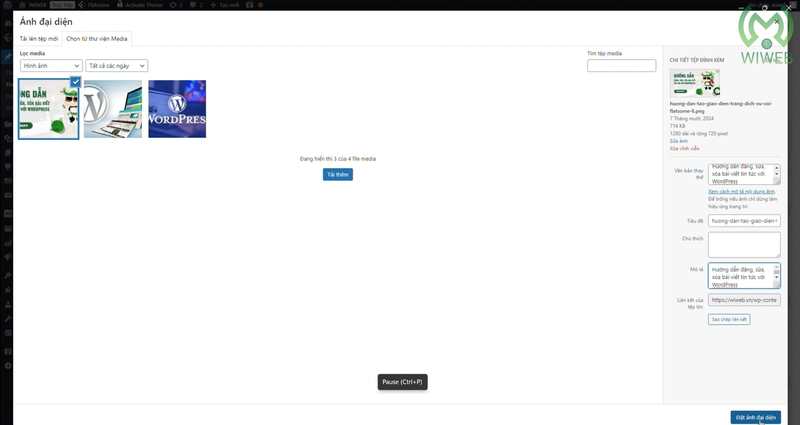
Xuất bản bài viết
Sau khi hoàn tất việc soạn thảo nội dung, thêm hình ảnh và tối ưu hóa SEO, nhấn nút Xuất bản để bài viết xuất hiện trên trang web của bạn.
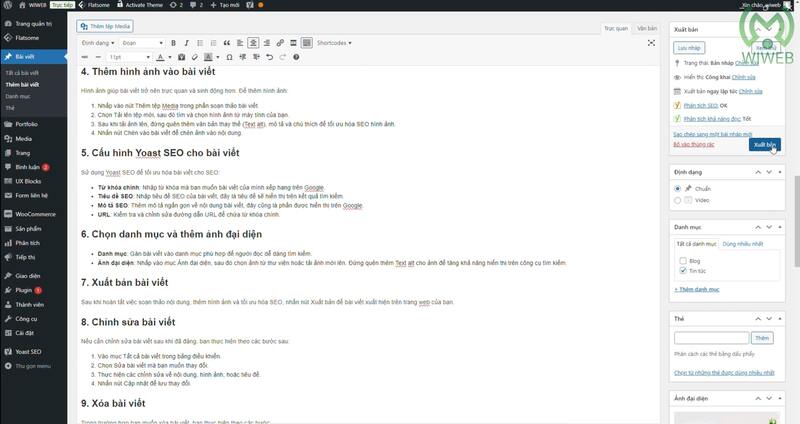
Chỉnh sửa bài viết
Nếu cần chỉnh sửa bài viết sau khi đã đăng, bạn thực hiện theo các bước sau:
- Vào mục Tất cả bài viết trong bảng điều khiển.
- Chọn Sửa bài viết mà bạn muốn thay đổi.
- Thực hiện các chỉnh sửa về nội dung, hình ảnh, hoặc tiêu đề.
- Nhấn nút Cập nhật để lưu thay đổi.
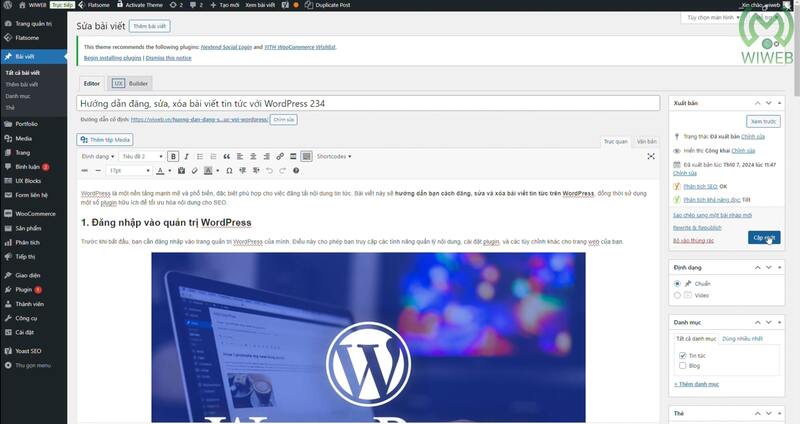
Xóa bài viết
Trong trường hợp bạn muốn xóa bài viết, bạn thực hiện theo các bước:
- Vào mục Tất cả bài viết, chọn bài viết cần xóa.
- Nhấp vào tùy chọn Bỏ vào thùng rác để xóa bài viết khỏi trang web.
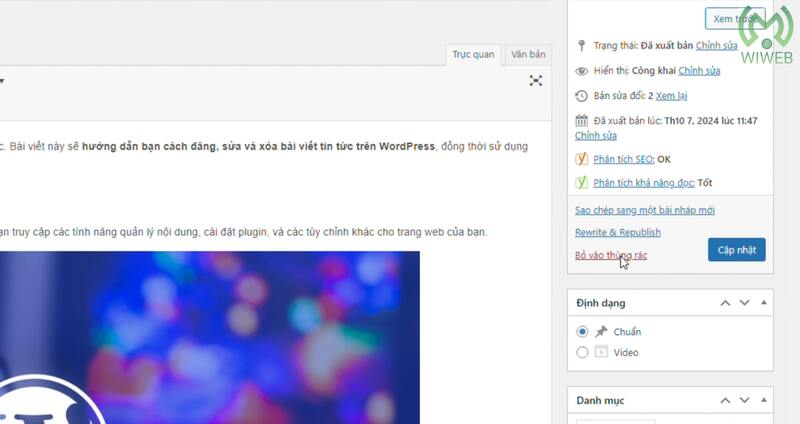
Việc đăng, sửa và xóa bài viết tin tức trên WordPress là quy trình đơn giản, dễ dàng thực hiện ngay cả với người mới. Bằng cách sử dụng các plugin như Yoast SEO, Yoast Duplicate Post và Table of Contents Plus, bạn có thể tối ưu hóa nội dung của mình cho SEO và giúp người đọc dễ dàng theo dõi bài viết hơn.
Video hướng dẫn đăng xoá sửa bài viết